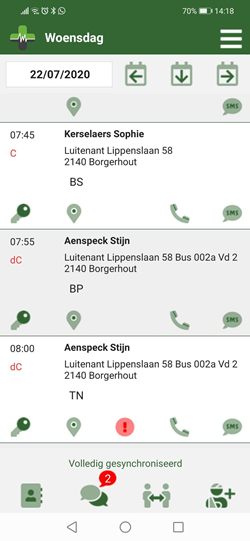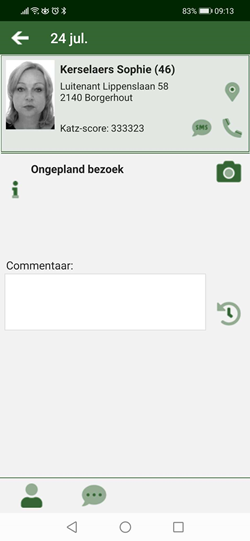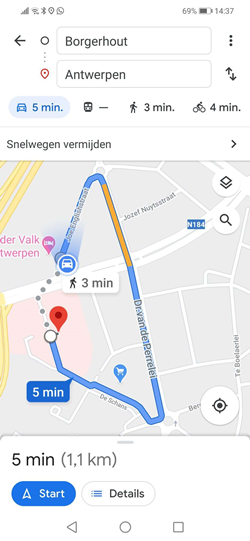Mobile Werklijst Navigatie: verschil tussen versies
| (30 tussenliggende versies door 3 gebruikers niet weergegeven) | |||
| Regel 1: | Regel 1: | ||
__TOC__ | |||
== Werklijst == | == Werklijst == | ||
| Regel 9: | Regel 10: | ||
Via een aantal icoontjes op het scherm, is het eenvoudig om de bezoekafhandeling vlot te laten verlopen. | Via een aantal icoontjes op het scherm, is het eenvoudig om de bezoekafhandeling vlot te laten verlopen. | ||
Bovenaan links staat de datum. Met de pijltjes ernaast kan | Bovenaan links staat de datum. Met de pijltjes ernaast kan u navigeren in de tijd. | ||
[[Bestand:Mob14.png]] | |||
Met de pijl naar links navigeert u naar dagen in het verleden. Met de pijl naar beneden komt u op de huidige dag en met de pijl naar rechts navigeert u naar de volgende dagen met een maximum van zeven dagen in de toekomst. | |||
Per bezoek staat : | Per bezoek staat : | ||
het '''uur''' | Links bovenaan in het kader staat het '''uur''' samen met de '''naam''' van de patiënt, | ||
zijn '''verzorgingsadres''' met navigatie-icoon, [[Bestand:Mob15.png]] | zijn '''verzorgingsadres''' met navigatie-icoon, [[Bestand:Mob15.png]] | ||
icoontje van '''telefoon''' met mogelijkheid om rechtstreeks te bellen, [[Bestand:Mob16.png]] | icoontje van '''telefoon''' met mogelijkheid om rechtstreeks te bellen, [[Bestand:Mob16.png]](indien er een telefoonnummer ingevuld is) | ||
de uit te voeren '''zorgen''' | en de uit te voeren '''zorgen'''. | ||
Extra mogelijke iconen (zie legende bovenaan werklijst klikken op 3 streepjes, dan legende): | Extra mogelijke iconen (zie legende bovenaan werklijst klikken op 3 streepjes, dan legende kiezen): | ||
*Uitroepteken (belangrijke info bij dit bezoek) | *Uitroepteken '''(belangrijke info bij dit specifieke bezoek én enkel voor deze bepaalde dag)''' [[Bestand:Mob19.png]] | ||
*Sleutel | *Sleutel [[Bestand:Mob18.png]] | ||
*Taartje (patiënt is jarig vandaag) | *Taartje (patiënt is jarig vandaag) [[Bestand:mob77.png]] | ||
*P (patiënt is palliatief) | *P (patiënt is palliatief) | ||
| Regel 38: | Regel 41: | ||
*C (patiënt is besmet met coronavirus) | *C (patiënt is besmet met coronavirus) | ||
NOTA 1: Bij '''iOS moet u even in het veld van het bezoek blijven drukken''' en dan verschijnt de uitleg achter de getoonde iconen. Wanneer u dan drukt op het tekst vakje waar u de uitleg van wil, krijgt u dat vakje te zien.(vb. Belangrijke melding) | |||
[[Bestand:Bezoek met iconen (2).PNG|250px]] [[Bestand:Uitleg iconen iOS.PNG|200px]] [[Bestand:Belangrijke melding.PNG|200px]] | |||
Bij '''Android drukt u op het icoontje zelf.''' | |||
NOTA 2: Er is een mogelijkheid in de [[Mobile_Configuratie|Configuratie]] om een beknoptere werklijst te tonen, zodat er meer bezoeken op 1 scherm passen. | |||
'''Opgelet!!!''' Bij een vereenvoudigde werklijst zijn bepaalde ''' iconen niet zichtbaar'''. | |||
== Ongepland bezoek == | |||
Indien een onverwacht bezoek dient afgelegd te worden en dit staat niet in uw werklijst, kan u een ongepland bezoek toevoegen. | |||
Onderaan in de werklijst druk u op [[Bestand:Mob27.png]] om een bezoek toe te voegen. | |||
Het registratiescherm gaat automatisch open en van hieruit kan u meteen het bezoek registreren en een commentaar toevoegen. | |||
[[Bestand:Mob28.png]] | |||
== Navigatie == | == Navigatie == | ||
Men kan via het icoontje bij het adres van de patiënt, rechtstreeks de navigatie openen om zo naar de volgende patiënt te rijden. | Men kan via het icoontje [[Bestand:Mob15.png]] bij het adres van de patiënt, rechtstreeks de navigatie openen om zo naar de volgende patiënt te rijden. | ||
Naargelang de instelling van uw gsm, wordt Google Maps of Waze geopend. Vergeet niet om uw locatie aan te zetten. | |||
[[Bestand:Mob20.png]] | |||
[[Category:Care-Ace Mobile|3]] | |||
Huidige versie van 4 apr 2022 om 16:08
Werklijst
Van zodra u bent aangemeld in de app, verschijnt automatisch de voor u geplande werklijst.
Deze is gesorteerd van vroeg naar laat, zoals in de planning werd ingegeven.
Via een aantal icoontjes op het scherm, is het eenvoudig om de bezoekafhandeling vlot te laten verlopen.
Bovenaan links staat de datum. Met de pijltjes ernaast kan u navigeren in de tijd.
Met de pijl naar links navigeert u naar dagen in het verleden. Met de pijl naar beneden komt u op de huidige dag en met de pijl naar rechts navigeert u naar de volgende dagen met een maximum van zeven dagen in de toekomst.
Per bezoek staat :
Links bovenaan in het kader staat het uur samen met de naam van de patiënt,
zijn verzorgingsadres met navigatie-icoon, ![]()
icoontje van telefoon met mogelijkheid om rechtstreeks te bellen, ![]() (indien er een telefoonnummer ingevuld is)
(indien er een telefoonnummer ingevuld is)
en de uit te voeren zorgen.
Extra mogelijke iconen (zie legende bovenaan werklijst klikken op 3 streepjes, dan legende kiezen):
- P (patiënt is palliatief)
- d (patiënt is dement)
- C (patiënt is besmet met coronavirus)
NOTA 1: Bij iOS moet u even in het veld van het bezoek blijven drukken en dan verschijnt de uitleg achter de getoonde iconen. Wanneer u dan drukt op het tekst vakje waar u de uitleg van wil, krijgt u dat vakje te zien.(vb. Belangrijke melding)
Bij Android drukt u op het icoontje zelf.
NOTA 2: Er is een mogelijkheid in de Configuratie om een beknoptere werklijst te tonen, zodat er meer bezoeken op 1 scherm passen.
Opgelet!!! Bij een vereenvoudigde werklijst zijn bepaalde iconen niet zichtbaar.
Ongepland bezoek
Indien een onverwacht bezoek dient afgelegd te worden en dit staat niet in uw werklijst, kan u een ongepland bezoek toevoegen.
Onderaan in de werklijst druk u op ![]() om een bezoek toe te voegen.
Het registratiescherm gaat automatisch open en van hieruit kan u meteen het bezoek registreren en een commentaar toevoegen.
om een bezoek toe te voegen.
Het registratiescherm gaat automatisch open en van hieruit kan u meteen het bezoek registreren en een commentaar toevoegen.
Men kan via het icoontje ![]() bij het adres van de patiënt, rechtstreeks de navigatie openen om zo naar de volgende patiënt te rijden.
bij het adres van de patiënt, rechtstreeks de navigatie openen om zo naar de volgende patiënt te rijden.
Naargelang de instelling van uw gsm, wordt Google Maps of Waze geopend. Vergeet niet om uw locatie aan te zetten.